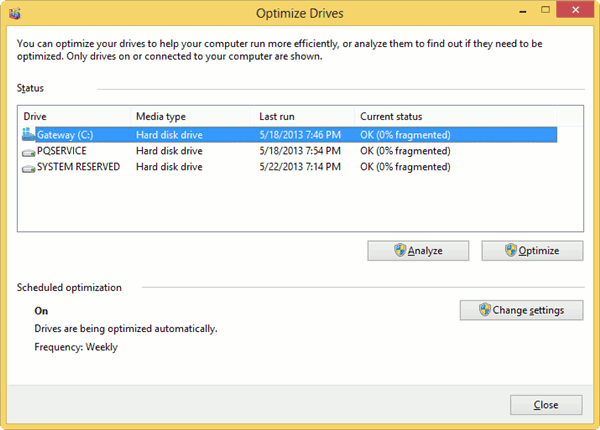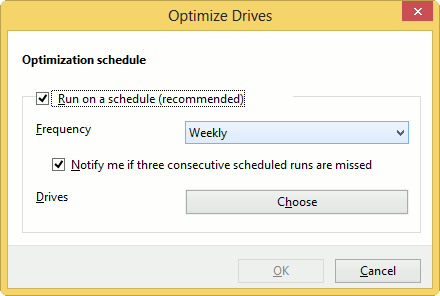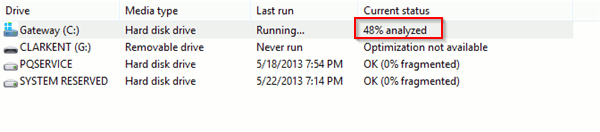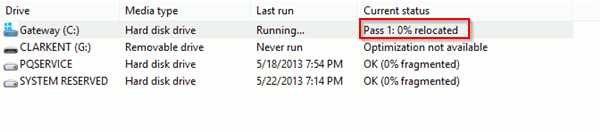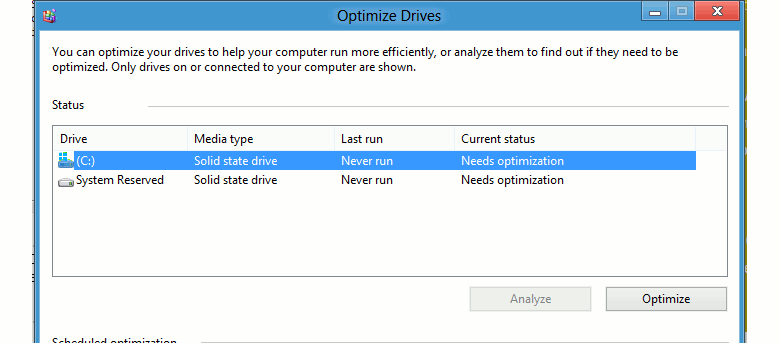
Microsoft a réorganisé la fonctionnalité de son outil de défragmentation de disque (maintenant appelé Optimiser les lecteurs) pour améliorer sa vitesse. Optimiser les lecteurs dans Windows 8 défragmente non seulement vos disques, mais peut également aider à TRIM les SSD. Cela peut libérer beaucoup d’espace non réintégré dans votre PC et contribuer à améliorer les performances globales de Windows 8.
Contenu
Comment utiliser Optimiser les lecteurs dans Windows 8
1. À partir de l’écran de démarrage de Windows 8, recherchez « Optimiser les lecteurs ».
2. Cliquez sur « Défragmenter et optimiser les lecteurs » pour commencer.
Optimiser les lecteurs vous montrera tous les lecteurs disponibles sur votre PC, y compris les périphériques amovibles et le matériel. Vous pouvez consulter la section « État actuel » pour voir quel lecteur peut être optimisé et lequel n’est pas disponible pour l’optimisation.
Si un lecteur ou un périphérique amovible est actuellement utilisé, vous ne pourrez pas l’optimiser. Lorsque vous exécutez Optimize Drive, il est préférable de laisser votre ordinateur tranquille et de le laisser faire son travail. Si vous utilisez une autre application ou modifiez des fichiers pendant le processus d’optimisation, cela affectera l’efficacité globale d’Optimize Drives.
Si un lecteur n’apparaît pas du tout dans cette liste, il est possible qu’il soit corrompu ou qu’une autre erreur l’empêche d’être optimisé. Vous pouvez exécuter chkdsk pour voir si cela corrige le problème afin de l’optimiser.
3. Avant d’analyser et d’optimiser un lecteur, cliquez sur « Modifier les paramètres ».
Optimiser les lecteurs dans Windows 8 peut être exécuté automatiquement à n’importe quel intervalle que vous choisissez, et c’est souvent le meilleur moyen de défragmenter votre disque dur ou périphérique amovible. Vous pouvez programmer cela pendant la nuit afin qu’il n’interfère pas avec vos activités informatiques quotidiennes. Vous pourrez également voir des notifications si le programme a été manqué, ainsi que choisir les lecteurs inclus dans le programme que vous avez défini.
4. Lorsque vous êtes prêt, cliquez sur le lecteur que vous souhaitez analyser et cliquez sur « Analyser ».
En règle générale, si votre disque est fragmenté à plus de dix pour cent après analyse, la défragmentation du disque améliorera ses performances.
5. Cliquez sur « Optimiser » pour lancer le processus.
Windows analysera d’abord le lecteur, puis effectuera un passage sur votre lecteur avant de le consolider. Au cours du processus de consolidation, il tentera d’organiser les données sur votre disque de manière à en rendre l’accès plus rapide. Pour la plupart, vous ne remarquerez pas la différence lorsque vous utilisez votre PC, mais cela fait une différence dans la façon dont votre ordinateur accède aux informations.
Selon la taille du disque et s’il a été optimisé ou non auparavant, ce processus peut prendre de trente minutes à plusieurs heures, c’est pourquoi il est conseillé de planifier ce processus pendant la nuit et de s’éloigner de l’ordinateur.
6. Une fois le processus terminé, redémarrez votre ordinateur.
Conclusion
Idéalement, Optimiser les lecteurs dans Windows 8 ou Défragmenteur de disque dans Windows 7 doit être exécuté chaque fois que votre fragmentation est à dix pour cent ou plus. Cela améliorera les performances globales et les fonctionnalités de votre PC. C’est l’un des outils cachés des systèmes Windows dont de nombreux utilisateurs négligent de tirer parti. Exécutez vous-même Optimiser les lecteurs ou Défragmenteur de disque pour voir quelle amélioration il apporte.
Cet article est-il utile ? Oui Non